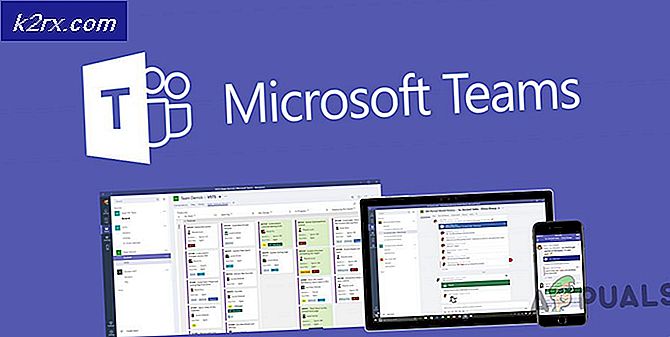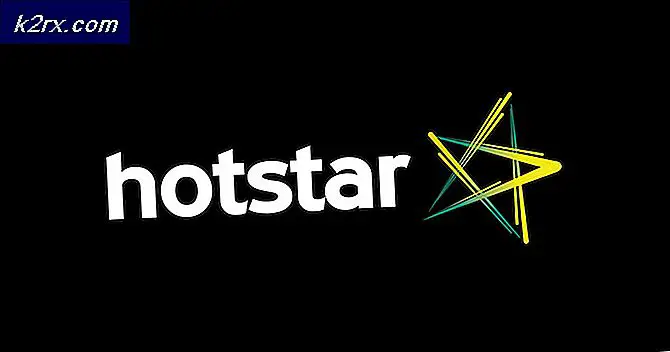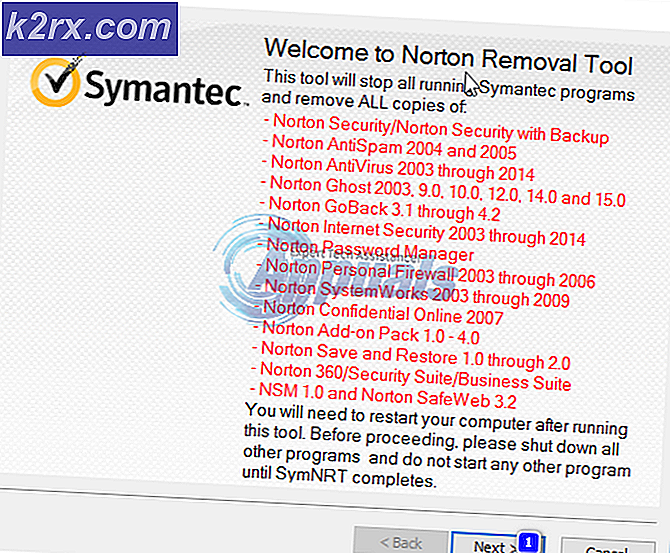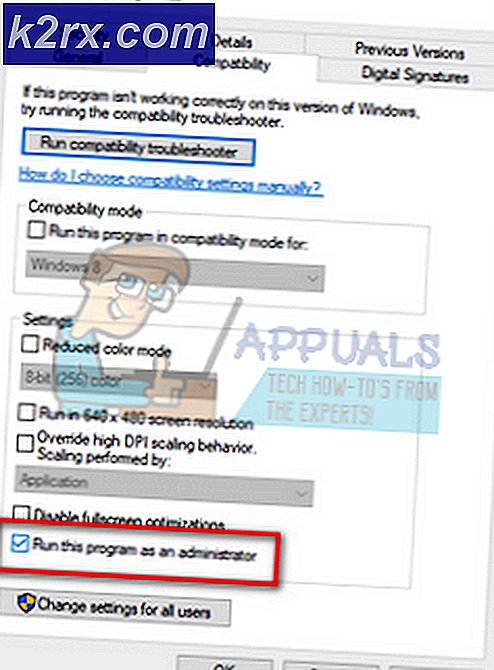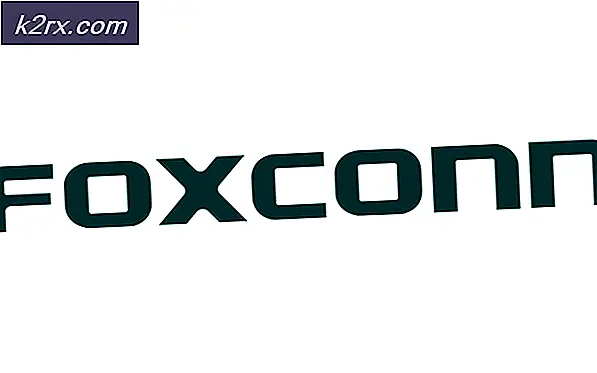แก้ปัญหา: App ไม่สามารถเปิดได้โดยใช้บัญชีผู้ดูแลระบบที่มีอยู่แล้ว
คอมพิวเตอร์ทุกเครื่องที่ใช้ Windows 10 (และทุกเวอร์ชันอื่น ๆ ของ OS) มีบัญชี ผู้ดูแลระบบ ในตัว นี่คือผู้ใช้บัญชีที่พบเมื่อพวกเขาบูตเครื่องคอมพิวเตอร์เป็นครั้งแรก บัญชี ผู้ดูแลระบบที่ มีอยู่แล้วสามารถกำหนดค่าส่วนบุคคลและใช้เช่นบัญชีผู้ใช้อื่น ๆ และสามารถลบและแทนที่ด้วยบัญชีผู้ใช้ภายในเครื่องหรือบัญชี Microsoft ได้อีกด้วย สิ่งที่ดีเกี่ยวกับบัญชี ผู้ดูแลระบบ ในตัวคือไม่อยู่ภายใต้กฎหมายและข้อ จำกัด เดียวกันกับบัญชี มาตรฐาน และบัญชี ผู้ดูแลระบบ ทั่วไปใน Windows 10
มีข้อ จำกัด บางประการเกี่ยวกับขอบเขตของการเปลี่ยนแปลงที่อาจเกิดขึ้นกับคอมพิวเตอร์ Windows 10 โดยใช้บัญชี Standard หรือบัญชี ผู้ดูแลระบบ ทั่วไปและแม้แต่ผู้ใช้จะต้องข้ามห่วง UAC ( User Access Control ) จำนวนมาก อย่างไรก็ตามความสามารถของบัญชี ผู้ดูแลระบบ ในตัวไม่มีขอบเขต - ผู้ใช้สามารถทำอะไรก็ได้ที่ต้องการเปลี่ยนสิ่งที่ต้องการและเข้าถึงสิ่งที่ต้องการได้เมื่อลงชื่อเข้าใช้บัญชี ผู้ดูแลระบบ ในตัว ถ้าผู้ใช้ Windows 10 ลบบัญชี ผู้ดูแลระบบ ภายในของตนผู้ใช้ Windows 10 จะไม่มีเหตุผลที่จะรู้สึกหงุดหงิดเพราะสามารถเปิดใช้งานได้โดยการคลิกขวาที่ปุ่ม Start Menu เพื่อเปิด เมนู WinX คลิกที่ Command Prompt (Admin) พิมพ์คำสั่งต่อไปนี้และกด Enter :
ผู้ดูแลระบบผู้ใช้เน็ต / ใช้งาน: ใช่
หมายเหตุ: บัญชี ผู้ดูแลระบบภายใน มีชื่อว่า Administrator ตามค่าเริ่มต้น ในกรณีที่คุณได้เปลี่ยนชื่อบัญชี ผู้ดูแลระบบที่มี อยู่แล้วก่อนที่คุณจะลบ / ปิดใช้งานคุณจะต้องแทนที่ ผู้ดูแลระบบ ในบรรทัดคำสั่งด้านบนด้วยชื่อที่คุณเปลี่ยนชื่อเป็นบัญชี ผู้ดูแลระบบ ภายใน
ความสามารถในการเปลี่ยนแปลงใด ๆ ที่คุณต้องการให้กับคอมพิวเตอร์ Windows 10 และสามารถเข้าถึงสิ่งที่คุณต้องการได้โดยที่ไม่ต้องแจ้งให้ผู้ใช้ยืนยันหรือรหัสผ่านของคุณโดย UAC จะเรียบร้อย อย่างไรก็ตามการใช้บัญชี ผู้ดูแลระบบที่มี อยู่ภายในอาจจะไปทางทิศใต้และคุณสามารถติดค้างไว้ได้ดีโดยเฉพาะอย่างยิ่งถ้าบัญชี ผู้ดูแลระบบ เป็นบัญชีผู้ใช้เฉพาะที่คุณมีในคอมพิวเตอร์ของคุณ ผู้ใช้ที่ได้รับผลกระทบจากปัญหานี้จะติดอยู่ในบัญชี ผู้ดูแลระบบ ในตัวซึ่งหมายความว่าพวกเขาไม่สามารถสร้างบัญชีใหม่ได้ด้วยตนเองโดยไปที่การ ตั้งค่า > บัญชี > ครอบครัวและผู้ใช้อื่น ๆ และใช้สองตัวเลือกสำหรับบัญชีผู้ใช้ การสร้างให้
PRO TIP: หากปัญหาเกิดขึ้นกับคอมพิวเตอร์หรือแล็ปท็อป / โน้ตบุ๊คคุณควรลองใช้ซอฟต์แวร์ Reimage Plus ซึ่งสามารถสแกนที่เก็บข้อมูลและแทนที่ไฟล์ที่เสียหายได้ วิธีนี้ใช้ได้ผลในกรณีส่วนใหญ่เนื่องจากปัญหาเกิดจากความเสียหายของระบบ คุณสามารถดาวน์โหลด Reimage Plus โดยคลิกที่นี่คนส่วนใหญ่จะคิดว่าการติดอยู่ในบัญชี ผู้ดูแลระบบที่ มีประสิทธิภาพซึ่งคุณสามารถทำอะไรได้โดยที่ไม่ต้องจัดการกับ UAC หรือข้อ จำกัด อื่นใดเป็นข้อตกลงที่น่ารัก แต่ในความเป็นจริงไม่ใช่ ผลข้างเคียงของปัญหานี้คือผู้ใช้ที่ได้รับผลกระทบสูญเสียความสามารถในการเปิดตัวโปรแกรมประยุกต์และโปรแกรมต่างๆเช่น Microsoft Edge และ เครื่องคิดเลข ได้รับข้อความแจ้งว่า ไม่สามารถเปิดแอปโดยใช้บัญชีผู้ดูแลระบบภายในได้ ทุกครั้ง . ผลข้างเคียงนี้ใช้ปัญหานี้จาก 'พรในการปลอมตัว' เป็นฝันร้ายทั้งหมด อย่างไรก็ตามเป็นไปได้ว่าจะสามารถแก้ไขปัญหานี้ได้ทั้งหมดและนี่คือสิ่งที่คุณต้องทำเพื่อที่จะทำ:
คลิกขวาที่ปุ่ม Start Menu เพื่อเปิด เมนู WinX
คลิกที่ Command Prompt (Admin)
พิมพ์ คำสั่ง ต่อไปนี้ลงใน Command Prompt ที่ สูงขึ้นโดยแทนที่ Username ด้วย ชื่อ ที่คุณต้องการให้ตั้งชื่อผู้ใช้ใหม่และกด Enter :
net user ชื่อผู้ใช้ / เพิ่ม
เมื่อคำสั่งนี้ถูกดำเนินการแล้วบัญชีผู้ใช้ มาตรฐาน ใหม่ที่มีชื่อที่คุณกำหนดไว้ในคำสั่งจะถูกสร้างขึ้น
เมื่อคุณสร้างบัญชีผู้ใช้ มาตรฐาน ใหม่แล้วคุณต้องเปลี่ยนเป็น ผู้ดูแลระบบ โดยพิมพ์ข้อมูลต่อไปนี้ลงใน Command Prompt ที่ มีการยกระดับโดยแทนที่ Username ด้วย ชื่อ ที่คุณตั้งชื่อบัญชีผู้ใช้ใหม่และกด Enter :
ผู้ดูแลระบบ localgroup net ชื่อผู้ใช้ / เพิ่ม
ลงชื่อเข้าใช้บัญชีผู้ใช้ของผู้ ดูแลระบบ ใหม่
ทำซ้ำ ขั้นตอนที่ 1 และ 2 เพื่อสร้าง Command Prompt ใหม่ขึ้น
จากนั้นคุณต้องเปิดบัญชี ผู้ดูแลระบบ ในตัวให้เป็นบัญชีผู้ใช้ มาตรฐานแบบ ธรรมดา ให้พิมพ์ คำสั่ง ต่อไปนี้ลงใน Command Prompt ที่ สูงขึ้นโดยแทนที่ Administrator ด้วยชื่อที่แท้จริงของบัญชี Administrator (ถ้าคุณเปลี่ยนชื่อในอดีต) แล้วกด Enter :
ผู้ใช้ localgroup net ผู้ดูแลระบบ / เพิ่ม
เมื่อบรรทัดคำสั่งที่อธิบายไว้ข้างต้นได้รับการดำเนินการเรียบร้อยแล้วคุณจะมีบัญชีผู้ใช้สองบัญชีในคอมพิวเตอร์ของคุณ แต่จะสามารถเปิดตัวโปรแกรม Windows 10 ในตัวในบัญชี ผู้ดูแลระบบ ที่มีอยู่แล้วซึ่งตอนนี้เป็นเพียงเรื่องธรรมดาเท่านั้น บัญชีผู้ใช้ มาตรฐาน
PRO TIP: หากปัญหาเกิดขึ้นกับคอมพิวเตอร์หรือแล็ปท็อป / โน้ตบุ๊คคุณควรลองใช้ซอฟต์แวร์ Reimage Plus ซึ่งสามารถสแกนที่เก็บข้อมูลและแทนที่ไฟล์ที่เสียหายได้ วิธีนี้ใช้ได้ผลในกรณีส่วนใหญ่เนื่องจากปัญหาเกิดจากความเสียหายของระบบ คุณสามารถดาวน์โหลด Reimage Plus โดยคลิกที่นี่